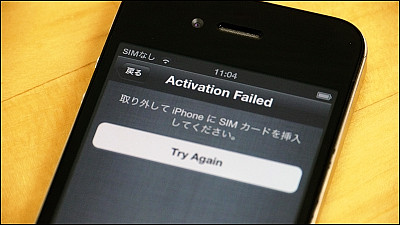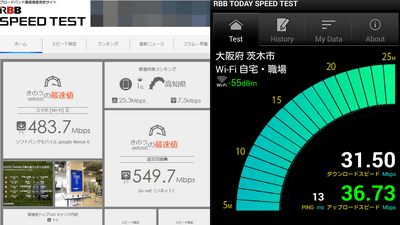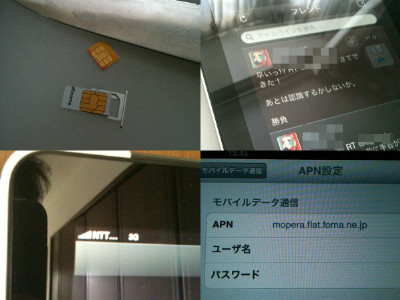スマホを使って匿名で通話と定額インターネット接続ができる香港製SIMカード

Hutchisonが「3(Three)」のブランド名で販売している「HSDPA Broadband Access Rechargeable SIM(HSDPA寬頻上網循環儲值咭)」は国際ローミングに対応した3G回線で通信・通話ができるSIMカードです。香港ではコンビニなどで販売されており、日本で携帯電話回線を契約する際のように身分証明書などを提示しなくても購入できるようになっており、Amazonなどでも2000円前後で販売されているので日本に居ながらにしてネットで買うことが可能です。
また、「Data Roaming Daily Pass」を使用すれば日本でも1日168香港ドル(1700円前後)でNTTドコモの回線を利用して電話をかけたりネットにつないだりすることができます。SIMロックフリーの端末さえあればこの「HSDPA Broadband Access Rechargeable SIM」を使って香港やマカオ旅行の際に格安の現地料金でネットを使うことはもとより、日本国内で高い匿名性を保ったままネットに接続できるようになります。
という訳で、実際に日本で使用するためにはどのような設定が必要になり、IPアドレスの表示がどうなるのかなどを確かめるべく実際に購入して使ってみることにしました。
なお、今回の記事で使用した端末やSIM、アプリなどは以下の通りです。
端末:iPhone 3G
通信:HSDPA Broadband Access Rechargeable SIM、無線LAN
ソフトウェア:redsn0w、ultrasn0w、MyWi
道具:SIMスロットを開けるためのピン(iPhoneに付属)
◆フォトレビュー
こんな感じで段ボール箱に入って到着。

SIMカードの残高を追加するリチャージ用の番号はこんな感じで届きます。
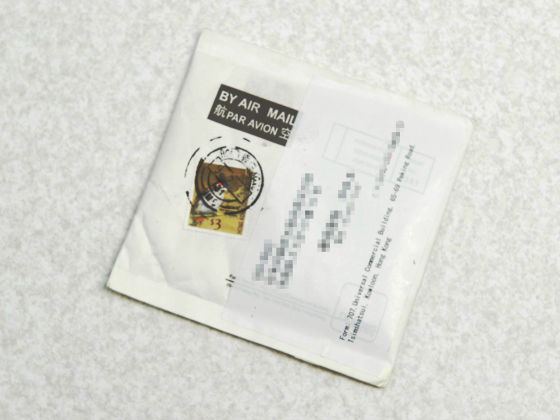
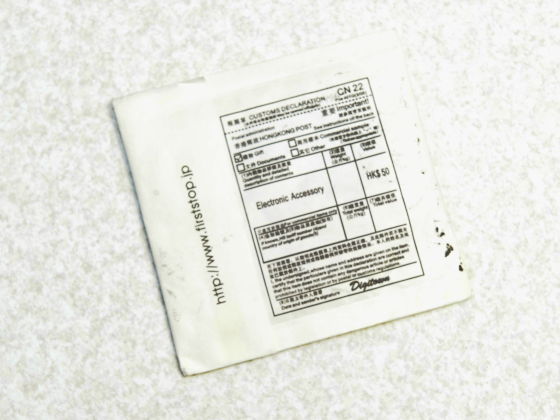
両方を合わせてもこれくらいの小ささ。

箱を開けるとビニール袋に入ったパッケージが登場。

内容物はこんな感じ。
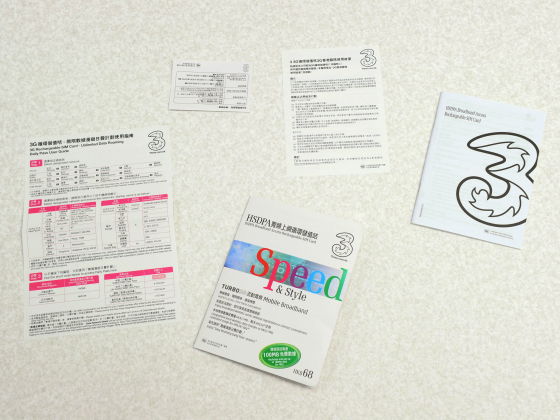
中国語と英語が併記されたマニュアルが付属しています。
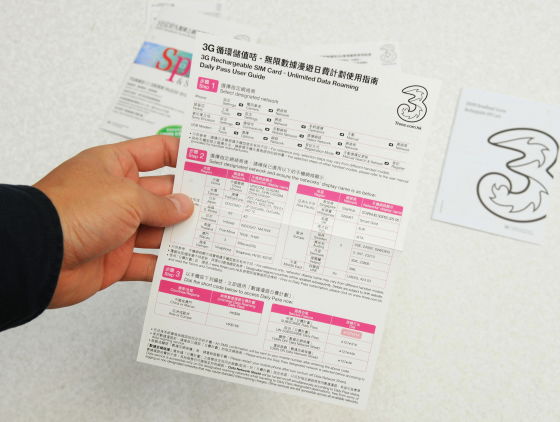
SMSを送って設定を変更するためのコード一覧です。
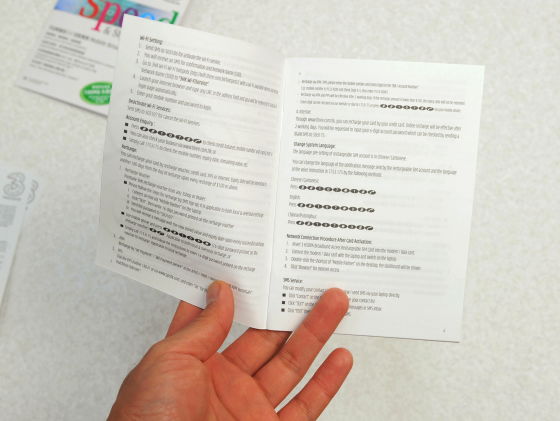
SIMカードはこんな感じで厚紙に固定されていました。
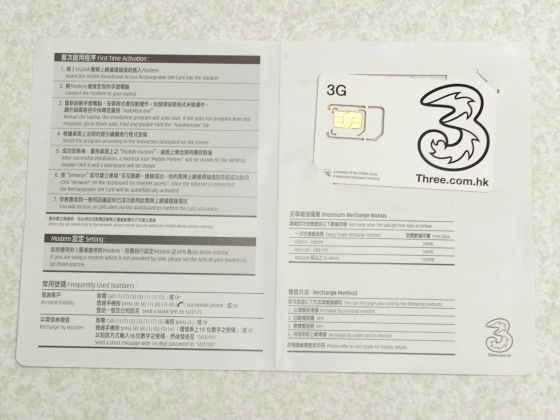
カードを取り外すとこうなっています。

ひっくり返すとこんな感じ。

実際にケータイ電話に差し込む部分です。

非常に細いプラスチックのパーツでつながっているだけなので、携帯電話に入れる部分は工具を使わずに簡単に外すことが可能です。

◆SIMロックの解除
なお、ジェイルブレイク、SIMロックの解除、テザリングなどはSoftBankやau、Appleが推奨する使用法ではないため不具合が生じた際にサポートを受けられなくなる可能性があり、テザリングに関しては通信料金を追加で請求される可能性を否定できません。また、本記事でレビューを行なった内容はOS、ファームウェアおよび端末の種類などによって結果が異なる場合があるほか、同条件であっても端末が正常に動作しなくなったり起動不能に陥るリスクがあるため、実際に使用する際には諸々の危険性を認識した上で自身の責任と判断において実行してください。
SIMカードを差し替えて使用するにはSIMロックフリーの端末が必要なので、海外からもともとロックがかかっていない端末を購入しておくか、ドコモなどのSIMロックフリー端末を用意しておく必要があります。
今回は手元にSIMロックフリーの端末がなかったので、「iPhone 3G」にAppleが認めたアプリ以外を使用できるようにする「ジェイルブレイク」を行なった上でSIMロックを解除するアプリを使ってみることにしました。
「iPhone 3G」はOSのアップデートが止まっているので、比較的アンロックが簡単。なお、全て実際に確認した訳ではありませんが、以下の方法であればファームウェア(ベースバンド)のバージョンに関係なくジェイルブレイクが行なえるようです。

まずは「hackint0sh.org」などのサイトから「iPhone1,2_4.2.1_8C148_Restore.ipsw」をダウンロード。ファイル名をGoogleなどで直接検索して見つけてきたものでも問題ないはずです。
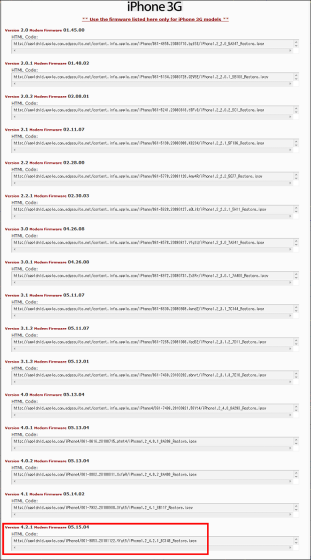
次に「redsn0w」の開発者ブログに行き「Official Bittorrent Releases」から自分の使用しているOSに対応しているファイルを選択してダウンロードし、Bittorrentクライアントを使用して本体ファイルを入手します。こちらも、ファイル名で検索してダウンロード用のミラーを置いているサイトから入手することも可能です。
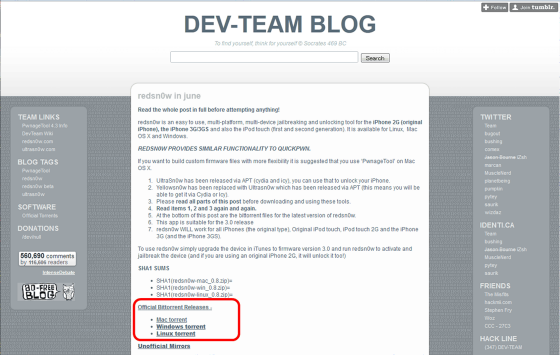
ダウンロードしたファイルはzip形式で圧縮されているので「Explzh」などを使って解凍しましょう。
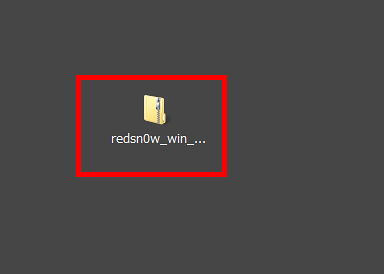
後はiPhoneの電源をオフにした状態でPCと接続し、解凍したフォルダの中にあるexeファイルをクリックすれば「redsn0w」が自動で立ち上がります。
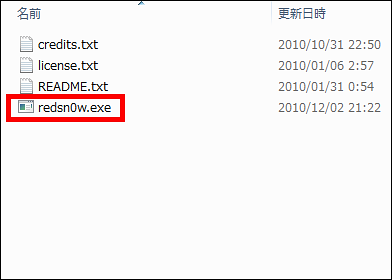
「Browse」をクリック。
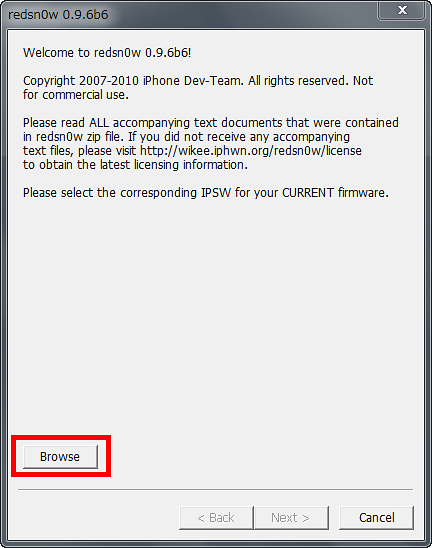
先にダウンロードしておいた「iPhone1,2_4.2.1_8C148_Restore.ipsw」を選択して「開く」をクリック。
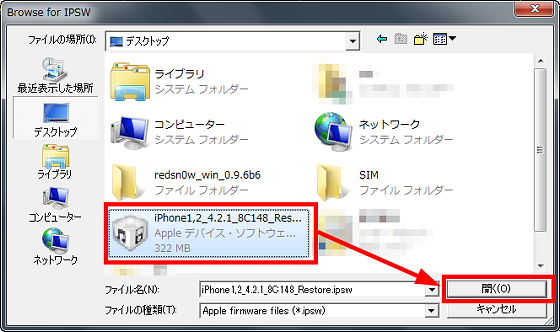
「Next」をクリック。
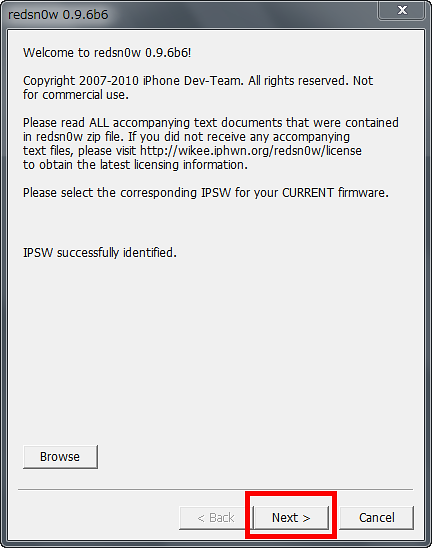
「install iPad baseband」にチェックを入れ、ポップアップしてきたウィンドウで「はい」を選択して「Next」をクリック。
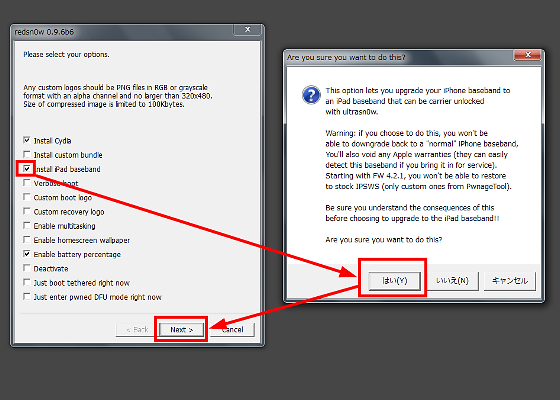
次も「Next」をクリックすればOK。
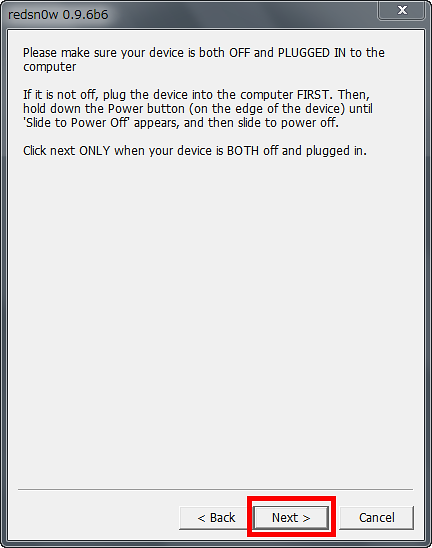
「電源ボタンを2秒間押し続ける」と表示されるので、その通りiPhoneを操作します。
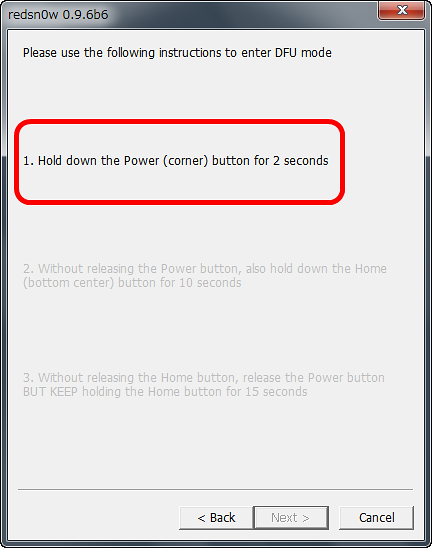
自動で表示が変わり「電源ボタンを離すことなく、ホームボタンを6秒押し続ける」と表示されるので、これもその通りに操作。
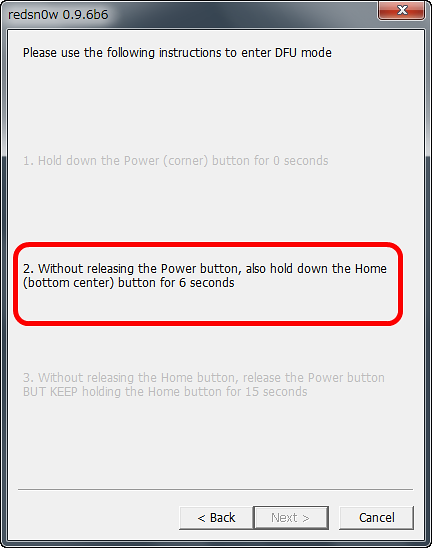
最後に「電源ボタンを放しホームボタンを14秒押し続ける」と表示されるので、その通りにします。テンポ良く操作をしないといけないので、最初は戸惑うかも知れませんが何度でもやり直しができるので落ち着いてやれば問題ないはずです。
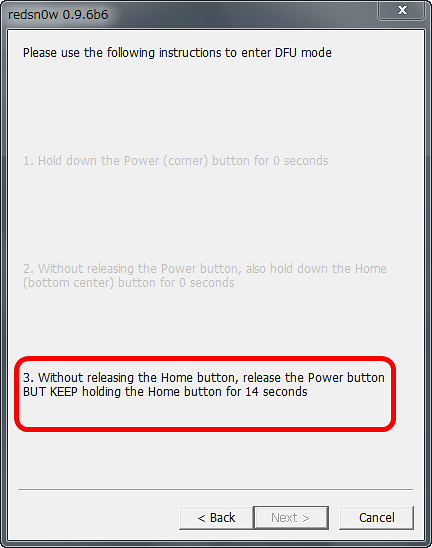
以上の操作が成功すると、iPhoneの画面に白い文字が表示されます。

最後に謎のパイナップルが表示されるので、しばらく待機。

「Done!」の文字が出ればジェイルブレイクは完了。「Finish」をクリックしてソフトを終了して下さい。
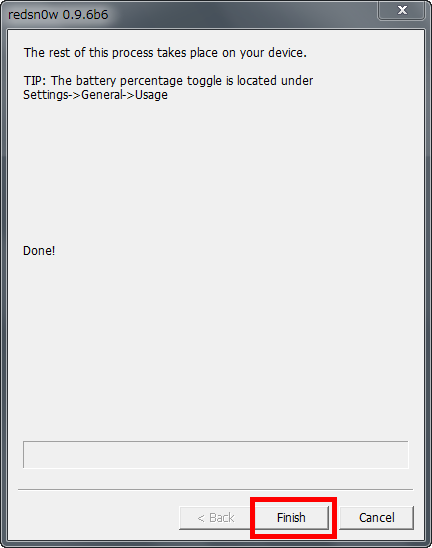
◆設定
ジェイルブレイクを行なっただけでは、SIMのロックまでは解除されていないので引き続き「ultrasn0w」を使ってアンロックの作業を行ないます。
まずはSIMカードの取り出しから。専用のピンを用意して……。

取り出し口にある穴を押します。

スロットごとカードを引き抜けばOK。なお、以下の作業には3Gとは別に無線LANに接続しておく必要があるので事前にセットアップをしておいて下さい。

「redsn0w」を使って正常にジェイルブレイクができていれば、ホーム画面に「Cydia」というアプリが追加されているのでタップして起動します。
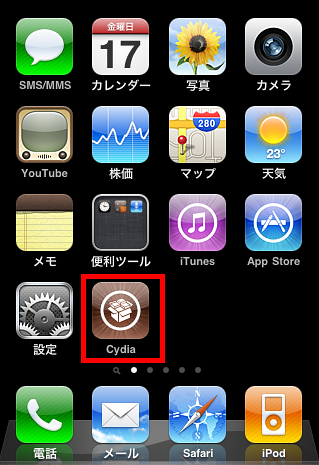
初回起動時は以下のような表示が出るので「Developer」を選択。
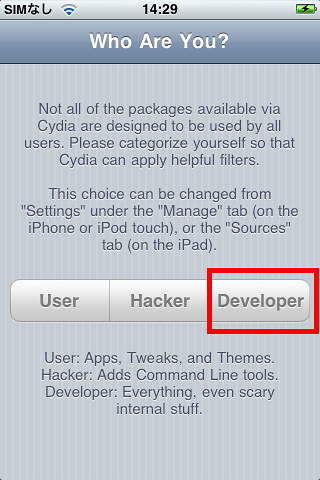
アプリが起動したら、画面右下の虫眼鏡アイコンをタップ。
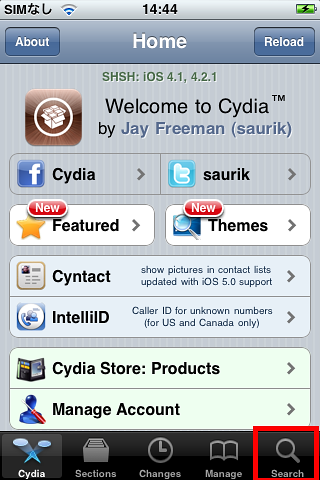
検索窓に「ultrasn0w」と入力するとアプリ名が表示されるのでタップしてインストールし、「Cydia」を終了します
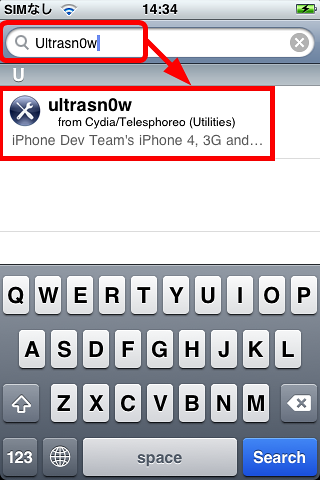
ここまでの作業でSIMのアンロックが完了しているので、「HSDPA Broadband Access Rechargeable SIM」のカードを挿しこみます。
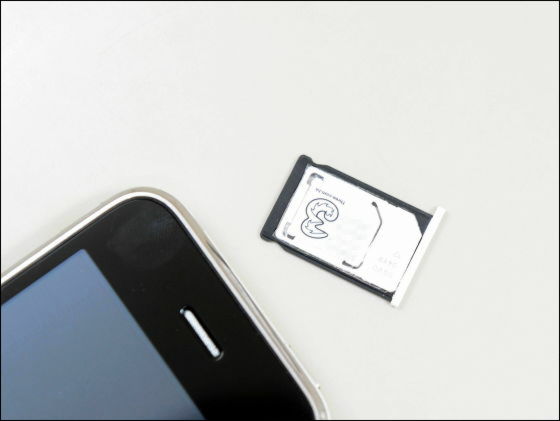
次に設定をタップ。
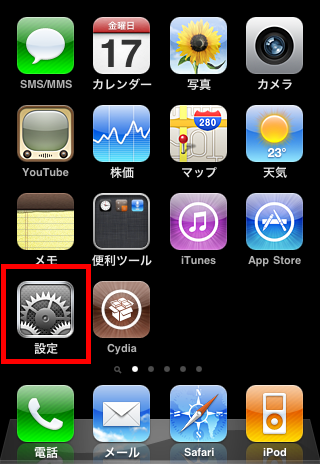
自動でドコモの電波を拾い始めていますが、まだ接続は確立できていないので設定が必要。まずは「一般」をタップします。
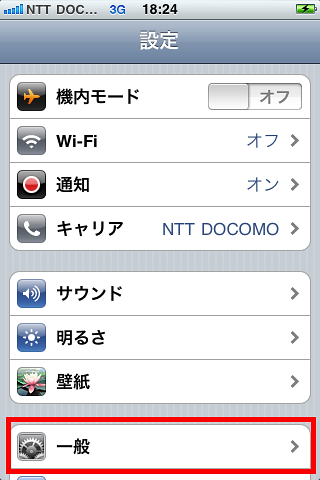
次にネットワークを選択。
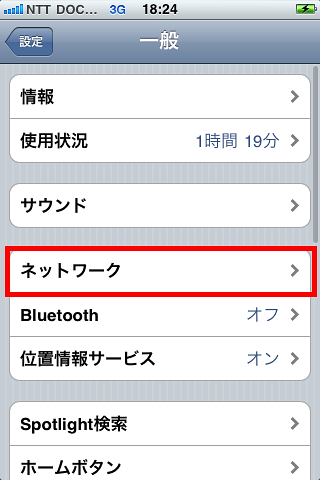
「モバイルデータ通信ネットワーク」をタップ。
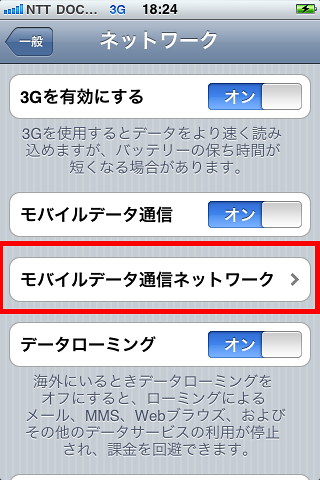
モバイルデータ通信の欄にある「APN」を「mobile.theree.com.hk」から「ipc.theree.com.hk」に書き換えます。
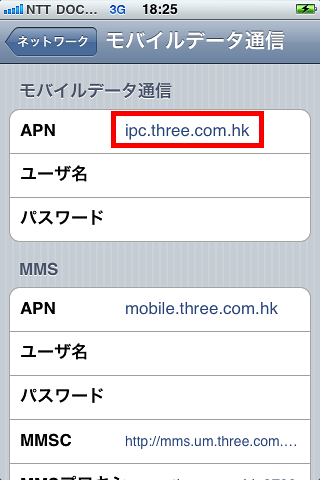
次は、電話を起動して「##107*2#」と入力するとSMSを使用した設定変更などの結果が英語で返信されるようになります。中国語の方が得意、という人は変更の必要はありません。
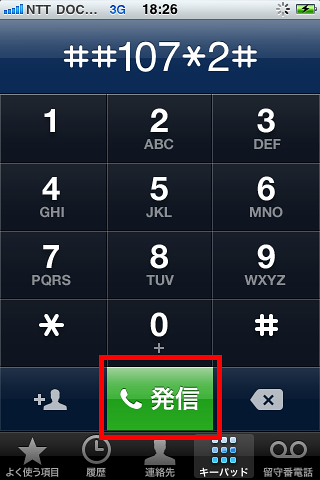
「リクエストは送信されました」と表示されるので「了解」をタップ。
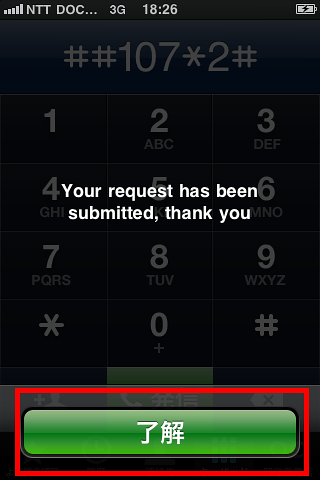
変更を知らせるSMSが届くので「表示」をタップ。

こんな感じで「システム言語が英語に変更されました」とのメッセージが届いています。
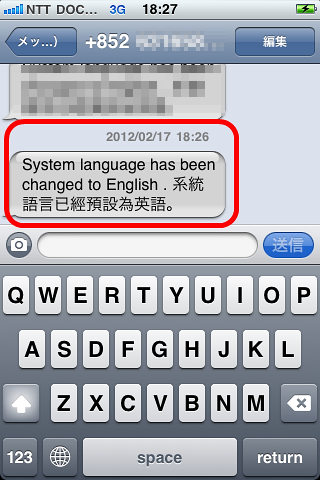
この時点で通話や通信が可能になっているはずですが、うまくつながっていない場合は言語変更の際と同じ手順で「*127*31#」と入力すればOK。
なお、一度SIMカードを抜いてしまった場合は設定をやり直す必要があります。その際は「#127*31#」でデイリーパスを一端停止した後に、「*127*31#」で再開をしないと何をやってもつながらなくなりひたすら悩み続けることになるので要注意。SIMを抜いた後は最初から「*127*31#」でデイリーパスを始めようとしてもエラーが出てしまうので、一度「#127*31#」で停止した後に「*127*31#」で再開する、という点はしっかりと記憶しておいてください。
◆使ってみた
まずは電話機能から。着信時に表示される番号の最初の部分が香港の国番号を示す「+852」となっています。

インターネット接続も可能。IPアドレスなどの情報を表示する「診断くん」にアクセスしてみるとこんな感じ。
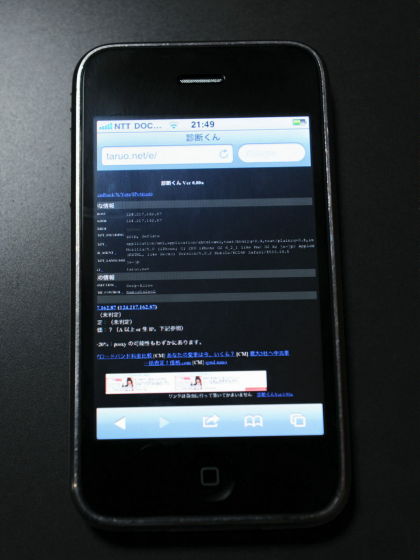
IPアドレスが「124.217.162.87」となっています。
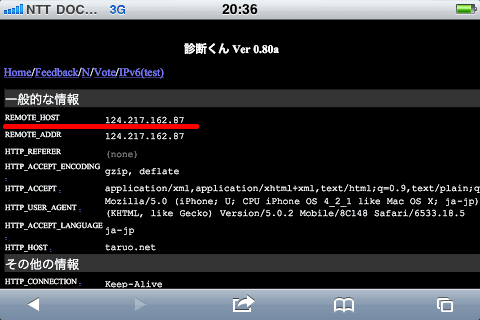
「124.217.162.87」のIPアドレスの所在地を「IP Utilities」で検索をすると、香港と表示されています。
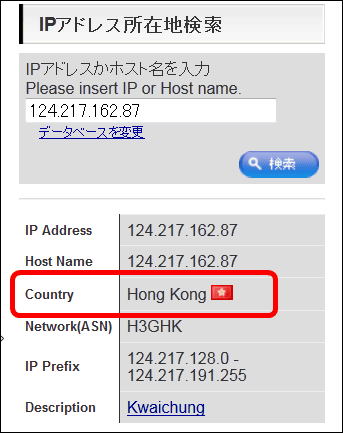
SoftBankのSIMを使っている場合は末尾に「panda-world.ne.jp」と表示され、調べてみると同社が保有するドメインであることがわかります。
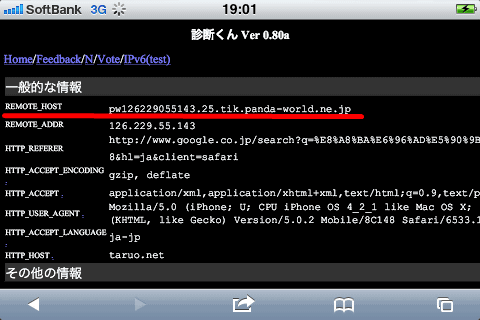
「ultrasn0w」の時と同様に「Cydia」で「MyWi5.0」と検索してインストールすると、一般的なアプリと同様にホーム画面にアイコンが表示されるのでタップして起動。価格は19.99ドル(約1600円)ですが、3日間は無料で使用可能です。
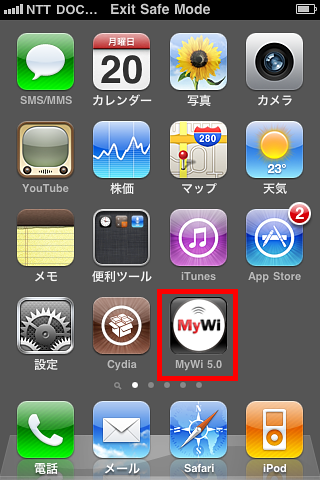
「WiFi Hotspot」を「ON」にします。
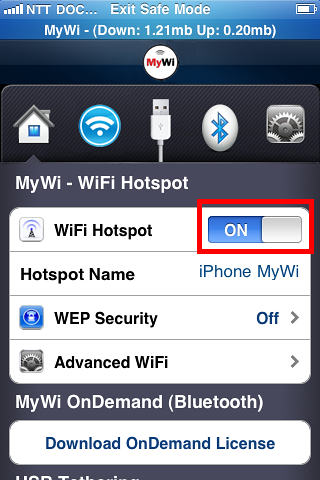
PC側で無線LANとの接続をオンにすると「iPhone MyWi」の名前でアクセスポイントが表示されるので接続をクリック。デフォルトではパスワードがかかっていないので、アプリの側から設定しておくと安心です。
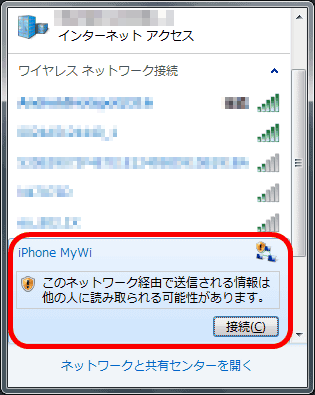
テザリングをしているところはこんな感じ。画面上部が青く光っています。通信速度は、大阪の郊外では500Kbps~1Mbpsの間といった感じでした。

テザリングをした状態でPCから「診断くん」にアクセスした際に表示されるIPアドレスは「202.45.93.208」。
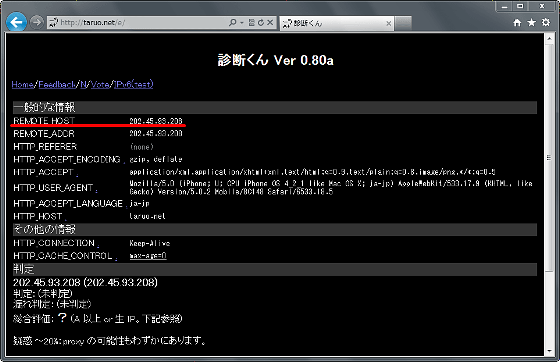
「IP Utilities」で検索をすると、こちらも香港のIPアドレスとして認識されています。
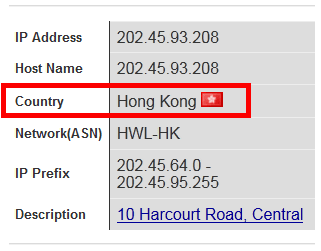
残高を使い切った場合は「Recharge Voucher」を使用して追加が可能です。こちらも、Amazonで購入可能なので、日本国内にいても入手できます。

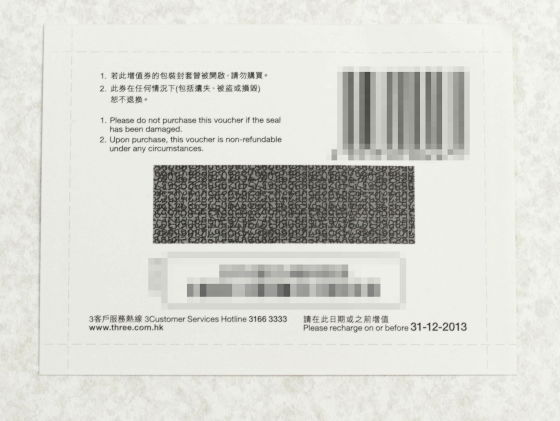
内側にリチャージに使用するコードが記載されています。

電話アプリを起動して「##105*リチャージ用コード#」と入力すると……。
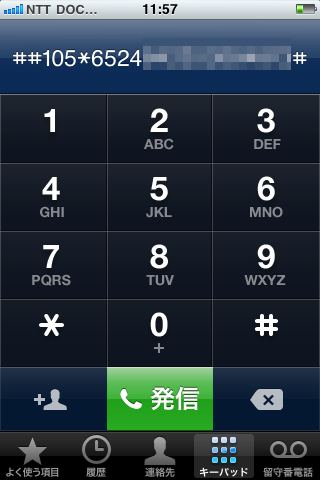
「リチャージが完了しました」という内容のSMSが送信されてきて追加が完了。
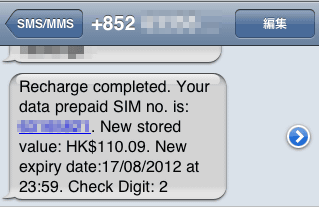
海外旅行の際はもとよりプライバシーが保護された環境で通話や通信を行ないたい場合にも使えるSIMカードとなっているので「巨悪を揺るがす命がけの内部告発をしなければいけなくなった」というような場合には活用を検討してみて下さい。
・関連記事
iPadでも使える「マイクロSIM(MicroSIM)カード」を自作する方法が公開される - GIGAZINE
SIMフリー版「iPhone 4」調達スタッフが突然行方不明に、待望の日本国内販売ならず - GIGAZINE
解約したiPhoneにiOS 5をインストールしようとすると使用不能に、復元も不可 - GIGAZINE
「ガラパゴス化」は本当にSIMロックのせいなのか、KDDIが説明会を開催 - GIGAZINE
iPod touchをiPhoneに変身させる謎のケースが登場、実際に通話などが可能に - GIGAZINE
・関連コンテンツ
in ハードウェア, レビュー, Posted by darkhorse_log
You can read the machine translated English article Hong Kong made SIM card which allows ano….